-
選取 [設計] > [浮水印]。
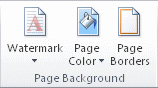
-
選取 [移除浮水印]。
按一下頁首區域以移除浮水印
如果無法使用 [移除浮水印] 刪除浮水印,請嘗試以下步驟:
-
按兩下頁面頂端附近以開啟頁首區域。
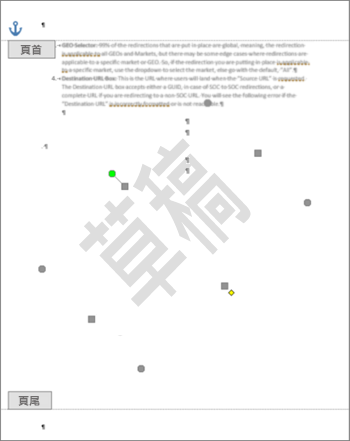
-
將游標放在浮水印上方,直到您看到 4 向箭號為止。
-
選取浮水印。
-
按下鍵盤上的 [刪除] 鍵。
-
視需要,重複上述步驟以移除所有浮水印。
-
選取 [設計] > [浮水印]。
![[設計] 索引標籤上醒目提示 [浮水印] 選項。](https://support.content.office.net/zh-tw/media/058ac87a-f2db-4552-8698-764e577eb9d2.png)
-
在 [插入浮水印] 方塊中,選取 [無浮水印]。
![畫面上選取了 [插入浮水印]對話方塊中 [不使用浮水印]](https://support.content.office.net/zh-tw/media/40db5ac0-ad4f-4a74-b587-1bd44505e982.png)
按一下頁首區域以移除浮水印
如果無法使用 [移除浮水印] 刪除浮水印,請嘗試以下步驟:
-
按兩下頁面頂端附近以開啟頁首區域。
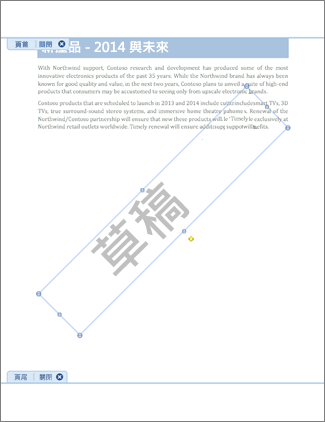
-
按一下以選取浮水印。
-
按下鍵盤上的 [刪除] 鍵。










